WMX-GWBAに繋いでいるXBOXやプレイステーション3含む家庭用ゲーム機でポート開放を行う必要がある場合DMZ設定をお使い下さい。
備考、先日別のWiMAXブロードバンドルータを経由したWindows7をブリッジとする環境でDMZを適用することでアドホックパーティへの接続が出来たとユーザー様よりご連絡いただきました。もしもアドホックパーティでお困りの場合Windowsブリッジ接続をお試しください。
Contents
準備 IPアドレスを固定します。
DMZを適用するPS3や任天堂Wiiもしくはその他クライアントのIPアドレスを固定して下さい。
IPアドレス:192.168.0.60
サブネットマスク:255.255.255.0
デフォルトルータ(又はゲートウェイ):192.168.0.1
プライマリ(優先)DNS:192.168.0.1
セカンダリ(代替)DNS:空欄又は0.0.0.0
任天堂系の方は以下の様に0を付け加えて設定頂くことが出来ます。
IPアドレス:192.168.000.060
サブネットマスク:255.255.255.000
プライマリDNS:008.008.008.008
セカンダリDNS:192.168.000.001
接続エラーが出ないようにGoogleパブリックDNSを念の為プライマリに設定する様に案内しています。
固定できたらインターネットに繋がるかを念の為確認下さい。
DMZを設定する
WMX-GWBA ポート開放を参照下さい。設定画面が開いたらセキュリティメニューからDMZを開きます。
- DMZを有効にするにチェック
- ローカルIPアドレス192.168.0.60
- 設定
以上で設定自体は完了ですが、PS3の方だけUPnPを無効にして下さい。
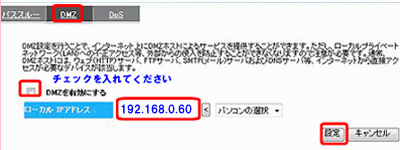
UPnPを無効化
UPnPを無効にすると、複数のアプリケーションに影響するので、プレイステーション3利用しない場合は有効に手動で切り替えて下さい。
手順、詳細設定を開いてUPnPを開きます
有効無効のチェックボックスがあるので無効にクリックしてチェックを入れ替えて設定ボタンをクリックして作業完了です。これでPS3のCODやバトルフィールドでフレンドを招待したりする事が出来るようになると思います。
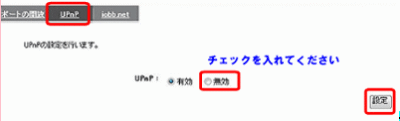


コメント